360极速浏览器怎么修改锁定主页?修改锁定主页流程一览
时间:2025-05-26 作者:游乐小编
如何在360极速浏览器中更改锁定主页?许多用户可能面临这一问题。接下来,iefans小编将为大家详细介绍360极速浏览器修改锁定主页的步骤,希望能为您提供帮助。
首先,启动360极速浏览器,找到工具图标并点击,进入下拉菜单,选择“选项”。
在“选项”中,找到“主页”设置,并在相应的字段中输入完整的网页地址进行修改。
 alt="360极速浏览器如何更改锁定主页?更改锁定主页步骤详解" />更改锁定主页
alt="360极速浏览器如何更改锁定主页?更改锁定主页步骤详解" />更改锁定主页
接着,打开360安全卫士,找到“系统修复”并点击进入。
 alt="360极速浏览器如何更改锁定主页?更改锁定主页步骤详解" />在系统修复窗口的右侧,找到“锁定主页”选项,并点击后面的“修改”。
alt="360极速浏览器如何更改锁定主页?更改锁定主页步骤详解" />在系统修复窗口的右侧,找到“锁定主页”选项,并点击后面的“修改”。
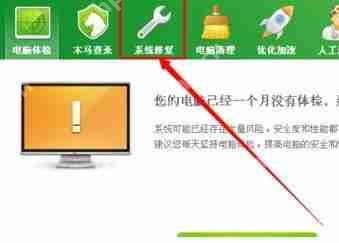 alt="360极速浏览器如何更改锁定主页?更改锁定主页步骤详解" />点击“修改”后,在弹出的窗口中选择“解除锁定”,然后在警示窗口中点击“确定”。
alt="360极速浏览器如何更改锁定主页?更改锁定主页步骤详解" />点击“修改”后,在弹出的窗口中选择“解除锁定”,然后在警示窗口中点击“确定”。
360浏览器相关攻略推荐:
如何关闭360浏览器的通知栏工具?关闭通知栏工具的步骤详解
360浏览器扩展程序在哪里?扩展程序功能介绍
如何将360浏览器设置为电脑模式?设置电脑模式的技巧分享
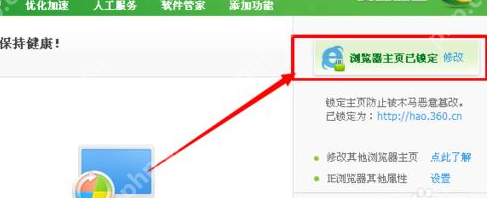 alt="360极速浏览器如何更改锁定主页?更改锁定主页步骤详解" />最后,重新输入您希望设置的主页地址,确保地址完整无误,然后点击“安全锁定”完成设置。
alt="360极速浏览器如何更改锁定主页?更改锁定主页步骤详解" />最后,重新输入您希望设置的主页地址,确保地址完整无误,然后点击“安全锁定”完成设置。
您喜欢IEfans小编为您带来的360极速浏览器更改锁定主页的步骤详解吗?希望这对您有所帮助!更多相关内容请关注PHP中文网专区。
小编推荐:
相关攻略
更多 - 360浏览器如何设置页面编码格式 06.25
- 360浏览器如何启用硬件加速 06.25
- 如何查看360浏览器保存的密码列表 06.25
- 如何恢复360浏览器中误删的书签 06.24
- 如何启用360浏览器的开发者工具 06.24
- 如何查看360浏览器的版本号信息 06.24
- 怎样在360浏览器中启用暗黑模式 06.24
- 怎样在360浏览器中启用Flash支持 06.23
热门推荐
更多 热门文章
更多 -

- 神角技巧试炼岛高级宝箱在什么位置
-
2021-11-05 11:52
手游攻略
-

- 王者荣耀音乐扭蛋机活动内容奖励详解
-
2021-11-19 18:38
手游攻略
-

- 坎公骑冠剑11
-
2021-10-31 23:18
手游攻略
-

- 原神卡肉是什么意思
-
2022-06-03 14:46
游戏资讯
-

- 原神枫原万叶带什么武器
-
2022-06-04 18:07
手游攻略



















